WordPressを使っている方にとって、サイトに投票機能を追加したいと思ったことはありませんか?
そんな時に便利なプラグインが「YOP Poll」です。
この記事では、YOP Pollの特徴や使い方、日本語化の方法をわかりやすく解説します。
目次
YOP Pollプラグインの特徴
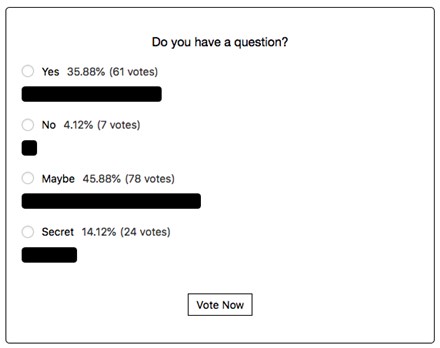
YOP PollはWordPressに簡単に投票機能を追加できる無料プラグインです。
以下に主な特徴を解説します。
使いやすさ
- インストール後、簡単な設定で投票フォームを作成できます。
- ショートコードを使って、投票を投稿やページ、ウィジェットに埋め込むことが可能です。
カスタマイズ性
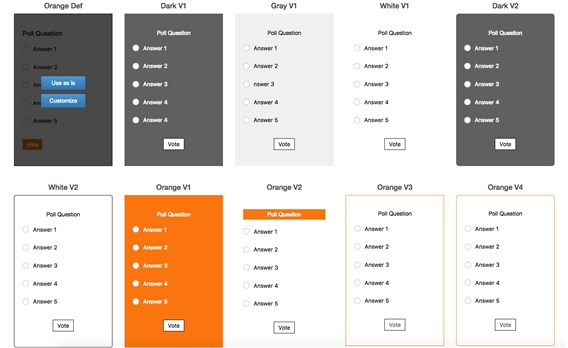
- 複数の投票テンプレートから選択でき、デザインを自由に調整できます。
- 投票期限や投票頻度の制限など細かく設定可能です。
多機能性
- 複数の投票を同時に実施可能。
- 投票結果をリアルタイムで表示。
- 過去の投票結果をアーカイブとして保存。
4. レスポンシブ対応
- モバイルデバイスにも完全対応。ユーザーはいずれのデバイスからも便利に投票可能です。
YOP Pollの使い方

1. インストールと有効化
- WordPressの管理画面で「プラグイン」→「新規追加」をクリック。
- 検索バーに「YOP Poll」と入力し、プラグインを検索。
- 「使用を始める」ボタンをクリックし、有効化します。
2. 投票の作成
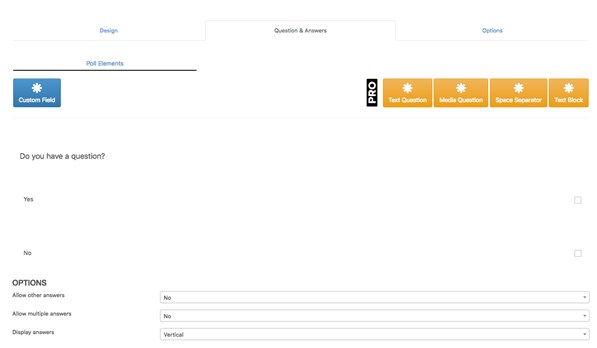
- YOP Pollメニューから「Add New Poll」を選択。
- 質問内容と回答オプションを設定します。
- 質問には、一つの回答を求める形式や、複数の選択肢から選べる形式を指定することが可能です。
- 投票の期限日や毎日の投票可能回数を指定します。
- 例:1回の投票ごとに24時間の間隔を設けるといった設定が可能です。
- 完成したら、そのショートコードを投稿やページに埋め込んで投票機能を表示します。
3. 結果の確認
投票の結果は、リアルタイムで表示され、グラフの形式でユーザーと共有することも、経過を見ながらデータを計算することも可能です。
YOP Pollの日本語化の方法
YOP Pollは日本語に完全に対応していない場合もありますが、下記の手順で日本語化が可能です。
1. WordPress自体を日本語に設定
- WordPress管理画面で「設定」→「一般」を選択。
- 「サイト言語」の項目を「日本語」に変更します。
2. 訳語ファイルの使用
- YOP Pollプラグインフォルダ内の
languagesフォルダを確認します。 .potファイルを見つけたら、Poeditなどの訳語ツールで日本語化します。- まずPoeditなどの翻訳ツールを使用して、
.potファイルから日本語ファイル(yop_poll-ja.po)を作成します。 - その後、ツール内で保存すると自動的に対応するコンパイル済みのファイル(
yop_poll-ja.mo)も生成されます。 - これらの2つのファイルをYOP Pollプラグインの
languagesフォルダにアップロードします。
3. Loco Translateの利用
- 「Loco Translate」プラグインをインストールして有効化します。
- 「Loco Translate」→「プラグイン」から「YOP Poll」を選択。
- 日本語の新規訳語ファイルを作成し、ダイレクトに編集できます。
YOP Pollを使うことで、サイトに質問・投票機能を簡単に追加できます。
日本語化も簡単にできるので、ユーザーにぴったりな投票機能をサクッと作れます!


コメント